BMP kan afbeeldingen van hoge kwaliteit weergeven, terwijl PDF altijd de afbeeldingskwaliteit in gevaar brengt om de bestandsgrootte te verkleinen. Daarom, als u een hoge afbeeldingsresolutie wilt, kunt u PDF naar BMP-afbeeldingsindeling converteren. Er zijn veel online en offline PDF naar BMP-conversies waaruit u kunt kiezen. Aangezien mensen in verschillende situaties PDF naar BMP-afbeeldingen converteren, introduceert dit artikel 2 verschillende oplossingen. U kunt hier PDF-bestanden in grote of kleine bestandsgroottes naar BMP converteren met de beste prestaties.
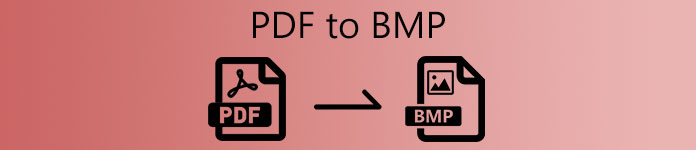
- Deel 1: PDF converteren naar BMP op Windows
- Deel 2: PDF online converteren naar BMP
- Deel 3: Veelgestelde vragen over PDF naar BMP
Deel 1: PDF converteren naar BMP op Windows
Als u allerlei soorten PDF-bestanden naar BMP en andere afbeeldingsindelingen wilt converteren, Apeaksoft PDF Converter Ultieme is uw eerste keuze. U kunt gescande PDF's converteren naar doorzoekbare PDF's met OCR-technologie. Later kunt u PDF naar BMP-bestanden converteren met behoud van hoge resolutie.
Dankzij de ondersteuning voor batchconversie kunnen gebruikers PDF's razendsnel in batch naar BMP's converteren. Bovendien kunt u de functie voor aangepast paginabereik gebruiken om uit te pakken welke PDF-pagina's u selectief naar BMP-indeling wilt converteren. De aanpasbare PDF-lay-outtools en effecten zijn ook goed te gebruiken.
Apeaksoft PDF Converter Ultieme
- Converteer PDF in batch naar hoogwaardige BMP-afbeeldingen.
- Bekijk en extraheer specifieke PDF-pagina's en sla ze op in BMP-indeling.
- Pas de afbeeldingsgrootte, afbeeldingskleur, tekstcodering en andere lay-outs aan voordat u van PDF naar BMP converteert.
- Zet gescande PDF om in gewone PDF-bestanden voor conversie van PDF naar BMP via de OCR-technologie.
- Werk met Windows 10 / 8.1 / 8 / 7 / Vista / XP.
 Stap 2Als u meerdere PDF-pagina's alleen naar BMP-afbeeldingen wilt converteren, kunt u uw PDF-bestand markeren. Schakel in het rechterpaneel Paginabereik naar bereik. Vervolgens kunt u alle PDF-pagina's extraheren.
Stap 2Als u meerdere PDF-pagina's alleen naar BMP-afbeeldingen wilt converteren, kunt u uw PDF-bestand markeren. Schakel in het rechterpaneel Paginabereik naar bereik. Vervolgens kunt u alle PDF-pagina's extraheren.  Stap 3Klik Output Format onderaan. set BMP (* .bmp) als het uitvoerformaat. Als u het originele PDF-bestand wilt behouden, kunt u het eerder markeren Personaliseer in de Output Folder sectie. Stel een nieuwe bestemmingsmap in.
Stap 3Klik Output Format onderaan. set BMP (* .bmp) als het uitvoerformaat. Als u het originele PDF-bestand wilt behouden, kunt u het eerder markeren Personaliseer in de Output Folder sectie. Stel een nieuwe bestemmingsmap in. 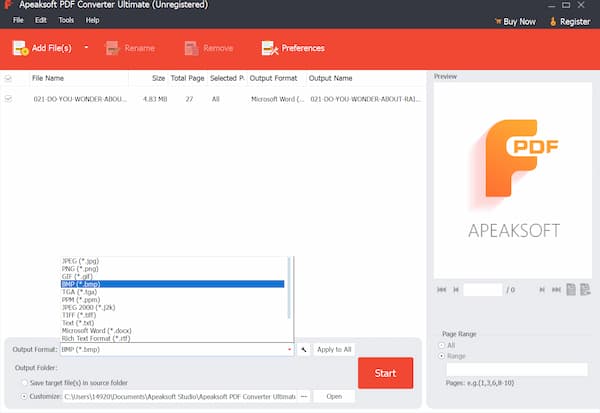 Stap 4Klik Start om te beginnen met het converteren van PDF naar BMP-bitmapafbeeldingsbestanden op uw computer.
Stap 4Klik Start om te beginnen met het converteren van PDF naar BMP-bitmapafbeeldingsbestanden op uw computer. 
Met deze PDF Converter Ultimate kunt u dat ook converteer PDF naar TGA, JPG, PNG, PPT, etc. gemakkelijk.
Deel 2: PDF online converteren naar BMP
Online PDF naar BMP-converters zijn ook populair om te gebruiken. Hier zijn zeer beoordeelde online PDF-converters. U kunt hier de beste converter van PDF naar BMP vergelijken en kiezen.
1. Zamzar - Zamzar kan online PDF naar BMP-bestanden converteren tot 50 MB. U kunt instellen dat u een e-mail naar uzelf of iemand anders stuurt met de geconverteerde PDF naar BMP-afbeeldingen. Of u kunt het rechtstreeks naar uw telefoon of computer downloaden.
Stap 1Open Zamzar PDF naar BMP-converter in uw browser. Stap 2Sleep PDF-documenten naar de hoofdinterface. Stap 3Zorg ervoor dat BMP het uitvoerformaat is. Stap 4Kies Nu converteren om PDF-bestanden online naar BMP te converteren.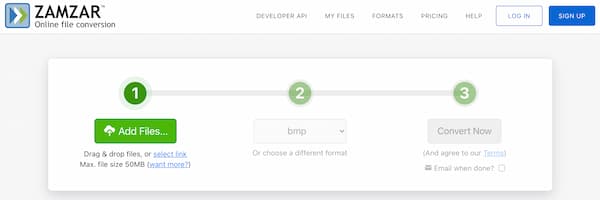
2. PDFCandy - Met PDFCandy kunnen gebruikers een PDF-bestand uploaden vanaf de lokale schijf, Google Drive of Dropbox. U kunt echter wel per keer online een PDF naar een BMP-afbeelding converteren. Er is een online PDF-compressor in PDFCandy. Als u PDF naar BMP wilt comprimeren, kunt u dit bereiken met PDFCandy.
Stap 1Open PDFCandy PDF naar BMP-converter online. Stap 2Kies Bestand toevoegen om een PDF-bestand te uploaden vanuit uw opslagruimte of cloudruimte. Stap 3Kies PDF converteren om gratis een PDF naar een BMP te converteren.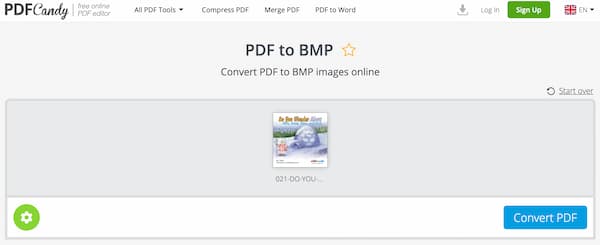
3. Online-converteren - Online-converteren is een online PDF naar BMP-converter en -editor. U kunt ook de beeldkwaliteit verbeteren, de afbeelding verscherpen en andere wijzigingen aanbrengen.
Stap 1Bezoek de online converteerpagina van PDF naar BMP. Stap 2Importeer uw PDF-bestanden vanuit de lokale opslagruimte, URL, Dropbox of Google Drive. Stap 3In de Optionele instellingen sectie kunt u de pixelgrootte, kleur, DPI en andere instellingen van de PDF wijzigen. Stap 4Kies Start de conversie om PDF naar BMP-bestanden online te converteren.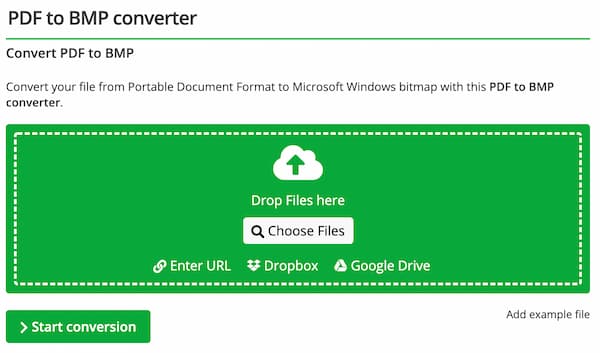
Deel 3: Veelgestelde vragen over PDF naar BMP
Kunt u PDF naar BMP converteren met Adobe Acrobat?
Nee. U kunt Adobe Acrobat gebruiken om PDF naar JPEG-, TIFF- en PNG-afbeeldingsindelingen te converteren. Acrobat kan echter geen PDF naar BMP-indeling exporteren.
Kunt u PDF naar BMP converteren met Adobe Photoshop?
Ja. Adobe Photoshop kan uw freeware zijn voor uw PDF naar BMP-converter. Open gewoon een pdf-bestand met Photoshop. Kiezen Opslaan als aan de hand van de Dien in lijst. Selecteer BMP als het uitvoerbeeldformaat. Dan klikken Bespaar om PDF naar BMP te converteren met Photoshop. Klik naar afbeeldingen comprimeren in Photoshop.
Hoe PDF naar BMP converteren op Android?
Ondanks online PDF naar BMP converters, kunt u ook een PDF naar BMP converter apk gebruiken om het probleem op te lossen. Hier kunt u Offiwiz Photo & Image Converter gebruiken om PDF- en BMP-bestanden op Android te converteren. Voer de PDF naar BMP-converter voor Android-app uit. Importeer uw pdf-bestand. Kiezen BMP-afbeelding aan de hand van de PDF converteren om op te sommen. Later kunt u de geconverteerde PDF onmiddellijk naar BMP-afbeelding krijgen.
Conclusie
Dat is alles om PDF naar BMP op Windows en Mac te converteren. U kunt een online PDF naar BMP-converter gebruiken om PDF naar BMP in kleine bestandsgroottes te veranderen. Wat betreft het converteren van grote PDF-bestanden, is het gebruik van Apeaksoft PDF Converter Ultimate een betere keuze. U kunt de maximale bestandsgrootte en internetsnelheid omzeilen. De aanpasbare PDF-bewerkingstools zijn ook krachtig. Het maakt niet uit hoeveel PDF-bestanden of pagina's u wilt converteren, u kunt de geconverteerde BMP-afbeeldingen altijd in korte tijd krijgen. Als u twijfelt over de prestaties, kunt u Apeaksoft PDF Converter Ultimate gratis downloaden en het nu proberen. Heb je nog andere vragen? Zo ja, dan kunt u berichten achterlaten in de onderstaande opmerkingen of neem gerust contact met ons op wanneer u maar wilt.




